Översikt över den här funktionen
Om du trycker på [Fax] på huvudmenyn, visas displaybilden för grundläggande faxfunktioner. Med faxfunktionen kan du scanna dokument och skicka dem till angivna destinationer via fax.
Du kan även skicka ett fax från [Scanna och skicka]. För att skicka fax med [Scanna och skicka], sätt [Visa faxfunktion] till
"På" → sätt <Aktivera fax i scanningsoch sändfunktion> till "På" innan du skickar. (Se "Visa faxfunktion.")
"På" → sätt <Aktivera fax i scanningsoch sändfunktion> till "På" innan du skickar. (Se "Visa faxfunktion.")
Arbetsgången för att skicka fax är följande:
/b_fx-ir_003_01_a_L.jpg)
Skärmbilden med grundläggande faxfunktioner
Displaybilden nedan, som visas när [Fax] väljs på huvudmenyns displaybild, kallas displaybilden med grundläggande funktionen för fax.
/b_fx-ir_003_01_b_C.jpg)
/b_fx-ir_003_01_c_C.jpg)
1 | Mottagare Tryck för att visa antalet angivna mottagare. |
2 | Mottagare Tryck för att visa den mottagare som angetts med siffertangenterna. |
3 |  Tryck för att ange följande inställningar: Registrera på snabbmeny Ändra standardinställningar Registrera alternativgenvägar Ändra standardvillkor för LDAP-sökning Registrera/redigera info. för varje användare [Registrera/redigera info. för varje användare] visas endast om du hanterar användare med en inloggningstjänst som SSO-H. Mer information finns i "Inställningar för verifieringsmetod Settings för sändningsåtgärder." |
4 | [Tidigare inställn.] Tryck för att återkalla de senaste tre sändjobben, inklusive mottagare, scanningsinställningar och sändinställningar. |
5 | Upplösning Tryck här för att ange upplösning. |
6 | Scanningsformat Tryck här för att ange storlek för scanning. |
7 | Genvägar till [Alternativ] Tryck här för att välja ett [Alternativ] läge. [Täthet], [Originaltyp], [2-sidigt original] och [Olika original format] anges som standard. (Se "Tilldela genvägar.") |
8 | [Alternativ] Tryck här för att ange användbara faxfunktioner såsom att skicka original med olika format tillsammans eller 2-sidiga original. |
9 | Inmatningsknapp för nummer på snabbvalsknapp Tryck här för att ange mottagare genom att ange numret för en snabbvalsknapp. |
10 | Snabbvalsknappar Tryck här för att ange mottagare lagrade i snabbvalsknappar. |
11 | Registrera snabbvalsknapp Tryck här för att registrera mottagare i snabbvalsknappar. |
12 | [Adressbok] Tryck här för att välja en mottagare i adressboken. |
13 | [Detaljer] Tryck här för att kontrollera eller ändra den valda mottagaren. |
14 | [Radera mott.] Tryck här för att ta bort den valda mottagaren. |
15 | [Till fjärradressbok] Tryck här för att ange mottagare som är registrerade i snabbvalsknappar på en servermaskin genom att få åtkomst från en klientmaskin i nätverket. |
16 | [Paus] Tryck för att infoga en paus efter landskoden eller efter faxnumret när du faxar utomlands. Om du trycker på [Paus] mellan siffrorna visas bokstaven <p>. Om du trycker på [Paus] i slutet av ett nummer visas bokstaven <P>. |
17 | [Backsteg] Tryck för att radera siffran före markören. |
18 | Subadress Tryck här för att ange subadress och lösenord (valfritt). Ange inställningarna, om det behövs. [Ange detaljer] Visas när flera linjer har angetts för användning. Tryck på för att ange underordnad adress och lösenord eller för att välja typ av telefonlinje som ska användas för sändningen. |
19 | [OK] Tryck för att ange en mottagare efter att du angett ett faxnummer med  till till  (sifferknapparna). Efter att du tryck på den här knappen kan du ange en annan mottagare. (sifferknapparna). Efter att du tryck på den här knappen kan du ange en annan mottagare. |
20 | [Avbryt] Tryck här för att återgå till föregående skärm. |
Obs! |
Om du sätter [Visa faxfunktion] till "Av", visas inte [Fax] på huvudmenyn. (Se "Visa faxfunktion.") Du kan använda flera linjer i följande fall: Om [Antal sändningsrader] har satts till två linjer när du använder fjärrfaxfunktionen (Se "Sändningsinställningar för fjärrfax.") |
Skärmen Adressbok
Du kan använda olika metoder för att söka efter mottagare från adressboken på skärmen för val av mottagare. Du kan också söka med en kombination av dessa metoder.
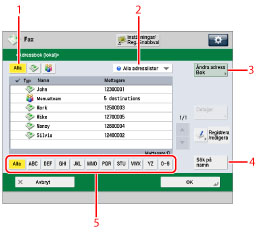
1 | Listrutan Ange typ av mottagare Tryck på [Alla],  (Fax) eller (Fax) eller  (Grupp) för att visa registrerade mottagare för respektive typ. (Grupp) för att visa registrerade mottagare för respektive typ. |
2 | Listrutan Alla adresslistor Tryck på listrutan Adresslista för att visa en lista över adresslistorna 1 till 10 och snabbvalsknapparna. I adresslistor visas de adresser som finns i adressboken. |
3 | Ändra adressbok Tryck på [Ändra adr. Bok] för att växla skärmen till [Lokal], [Fjärr] eller [LDAP-server] adressboken. |
4 | [Sök på namn] Tryck på [Sök på namn] för att visa sökskärmen för mottagarnamn. |
5 | Knappen Sök första bokstav Tryck på de alfanumeriska tangenterna (t.ex. [ABC]) för att visa de enskilda tangenterna för respektive bokstav eller siffra. Du kan välja en bokstav eller siffra för att begränsa antalet poster som visas. Tryck på [Alla] när du vill återgå till den kompletta adresslistan. |
Du kan förfina sökningen ytterligare genom att ange flera tecken i följd med början på det första tecknet i mottagarens namn. Du kan också förfina de adresser som visas genom att ange flera tecken från skärmen Tangentbord.
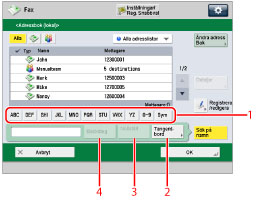
1 | [ABC] - [Sym] Tryck för att visa de tecken du kan ange. De bokstäver och symboler som du kan ange visas. |
2 | [Tangentbord] Tryck för att visa tangentbordet på pekskärmen. |
3 | [Rensa] Tryck för att ta bort all inskriven text. |
4 | [Backsteg] Tryck här för att ta bort den senast skrivna bokstaven. |
Obs! |
Tryck på [Sök på namn] för att stänga skärmen för begränsning av adressboken och återgå till föregående skärm. Om du väljer [Alla] visas även mottagare som har registrerats i snabbvalsknappar. Du kan däremot inte ta bort mottagare registrerade i snabbvalsknappar. För anvisningar om hur du tar bort snabbvalsknappar, se "Lagra/redigera/ta bort snabbvalsknappar." Du kan avmarkera en mottagare genom att markera den igen. [Åtkomstnummer] visas på skärmen om [Hantera åtkomstnummer för adressböcker] har satts till "På".(Se "Hantera adressboken med åtkomstnummer.") |